Si votre infrastructure ne dispose que d'un nombre limité d'éléments, vous pouvez créer manuellement des tables de données et les importer dans StratoZone. Cette page explique comment créer les tables et importer les données dans StratoZone.
Modèles de données disponibles
Pour chaque évaluation, StratoZone vous permet d'importer les types de tables suivants :
- Informations sur la machine. Utilisez ce modèle pour fournir des informations sur des éléments individuels, y compris le processeur, la mémoire, ainsi que d'autres paramètres de configuration.
- Données sur les performance. Facultatif : utilisez ce modèle pour fournir les données de performances de vos éléments dans un format de série temporelle.
- Données sur le disque. Facultatif : utilisez ce modèle pour fournir des informations concernant les disques et leur utilisation.
- Tags système Facultatif : utilisez ce modèle pour regrouper les éléments en leur attribuant des tags. StratoZone crée automatiquement des groupes de tags en fonction des informations que vous fournissez dans le modèle de tags système.
Importer des données dans StratoZone
Pour créer et importer manuellement des tables avec vos données d'infrastructure, procédez comme suit :
Connectez-vous au portail StratoZone.
Dans l'onglet Évaluations, sélectionnez Créer un nouveau groupe d'évaluation.
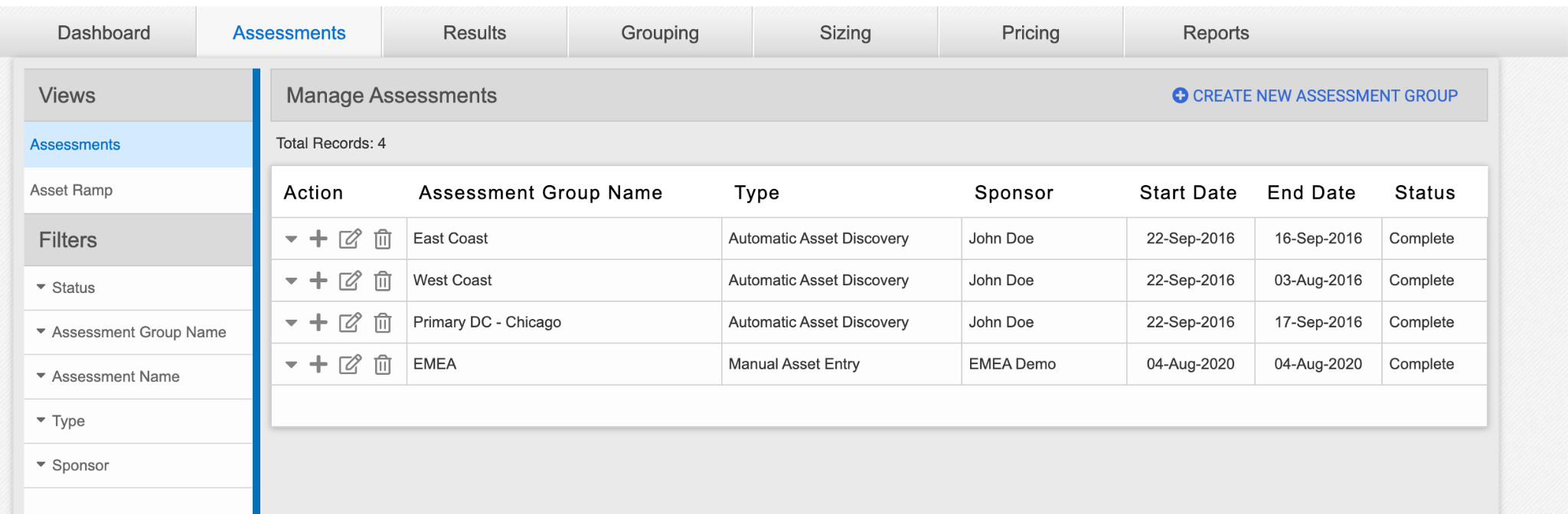
Sélectionnez Saisie d'élément manuelle en tant que type de groupe d'évaluation, renseignez les informations concernant le nom du groupe et les détails du sponsor, puis cliquez sur Enregistrer.
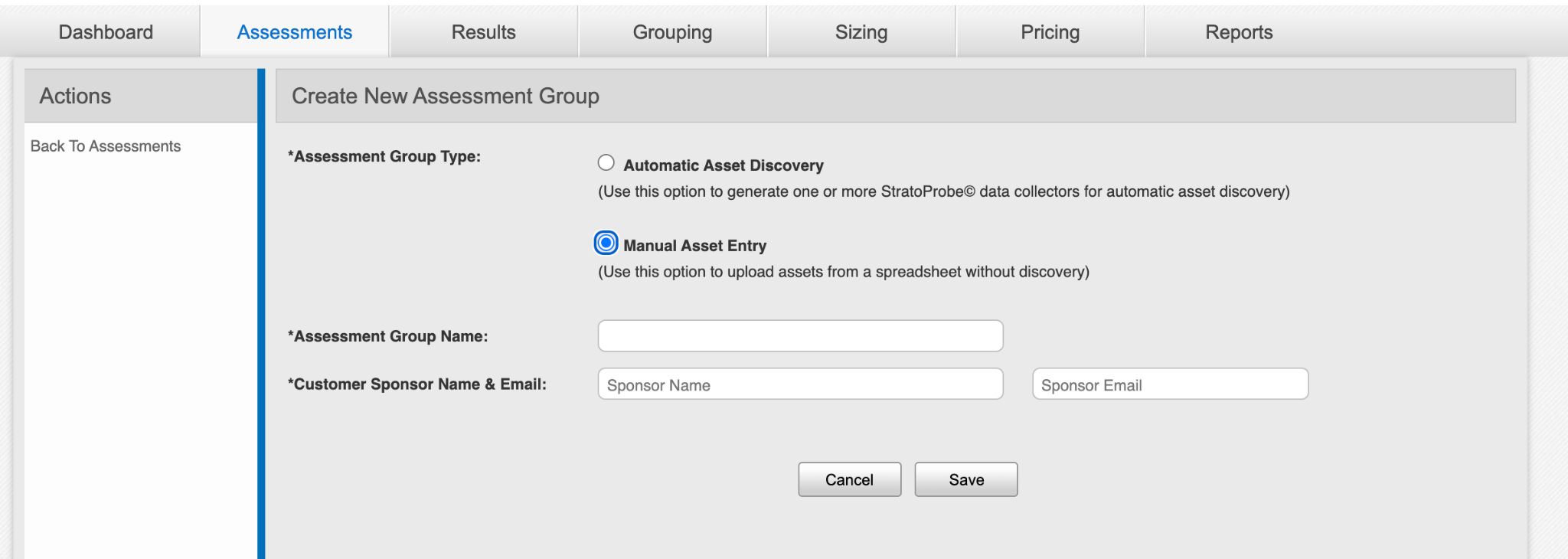
Dans l'onglet Vue d'ensemble de la page Évaluation, saisissez un nom pour votre évaluation, sélectionnez Manuelle, puis cliquez sur Enregistrer et Suivant pour continuer.
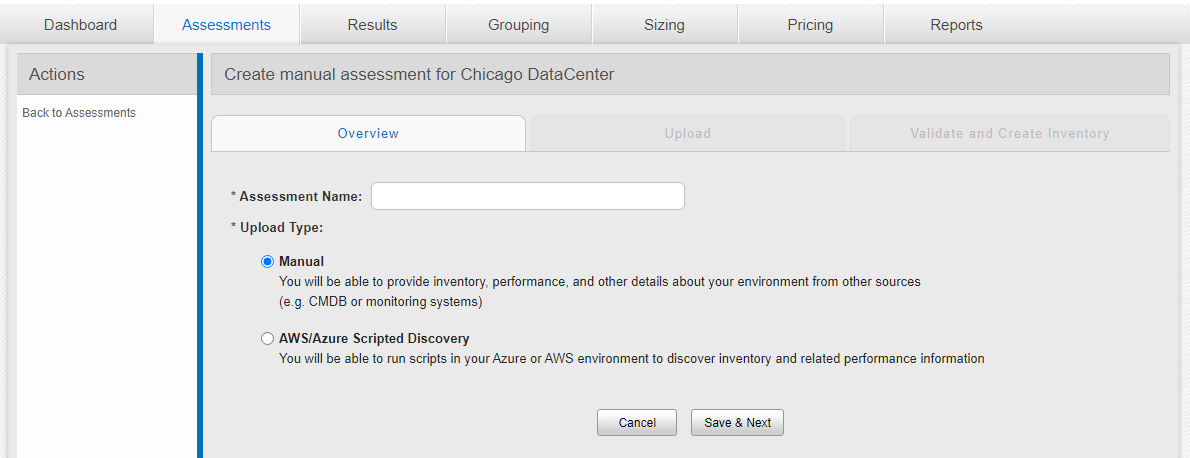
Dans l'onglet Importer, téléchargez le modèle Informations sur la machine, modifiez le fichier à l'aide d'un éditeur de feuille de calcul, puis cliquez sur Importer pour importer le fichier sur le portail. Le fichier passe à l'état Importé, traitement.
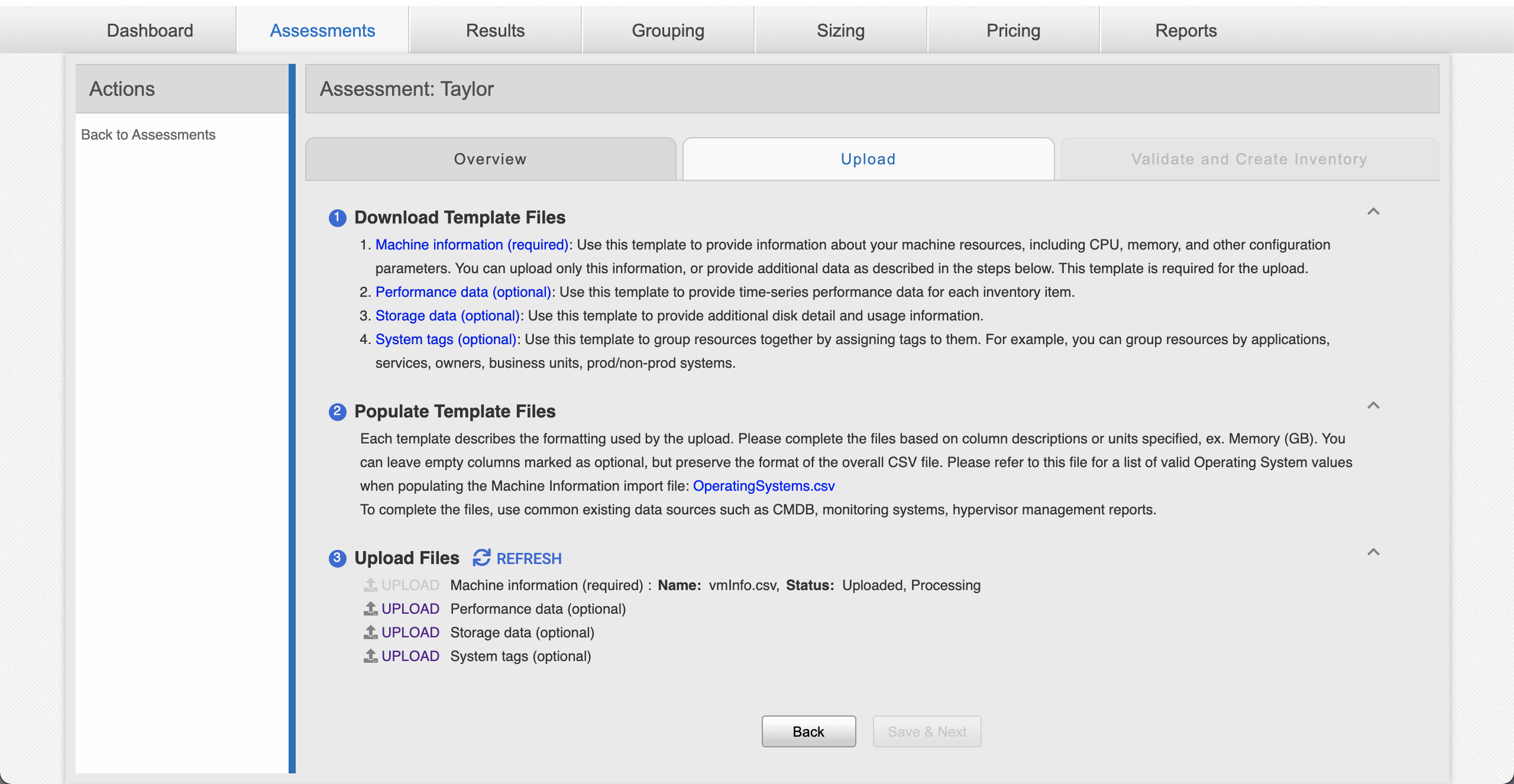
Cliquez sur Actualiser. Si le fichier est traité correctement, son état devient Importé, traité.
Facultatif: Téléchargez, modifiez et importez les modèles facultatifs pour fournir des informations supplémentaires sur votre infrastructure.
Cliquez sur Enregistrer et Suivant pour continuer.
Dans l'onglet Valider et créer l'inventaire, examinez les résultats de l'importation, puis cliquez sur Ajouter un inventaire pour ajouter les éléments à l'évaluation.
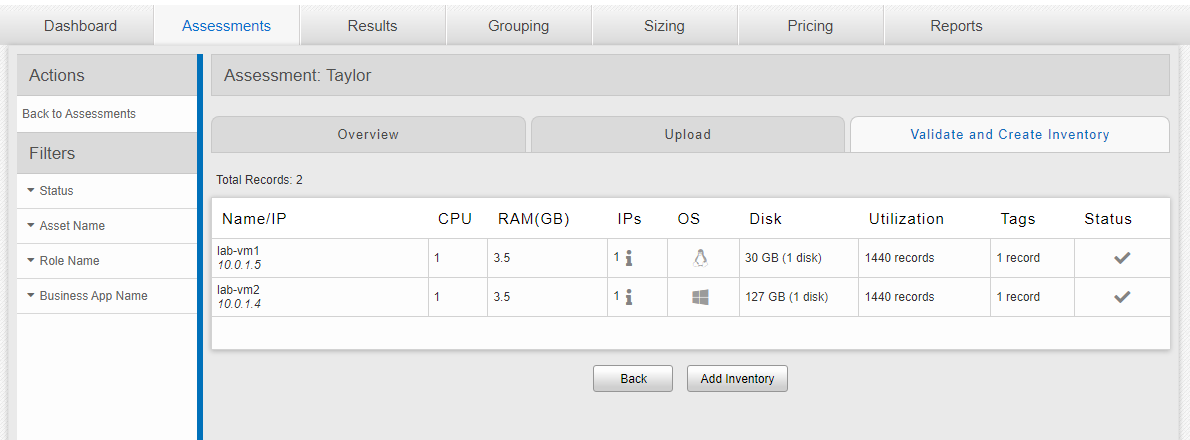
Si l'un des éléments affiche une erreur dans l'onglet Valider et créer un inventaire, vous ne pourrez pas créer l'évaluation.
Pour résoudre le problème, corrigez les lignes dans les modèles correspondant aux lignes affichant l'erreur, revenez à l'onglet Importer et importez à nouveau les modèles. Pour en savoir plus, consultez la section Résoudre les problèmes liés à l'importation manuelle de données.
Si vous rencontrez toujours des problèmes, contactez l'assistance StratoZone.
Étape suivante
- Apprenez-en plus sur les types de collectes StratoZone.
- Apprenez-en plus sur la collecte automatique de données avec StratoProbe.
